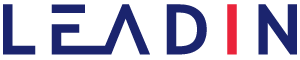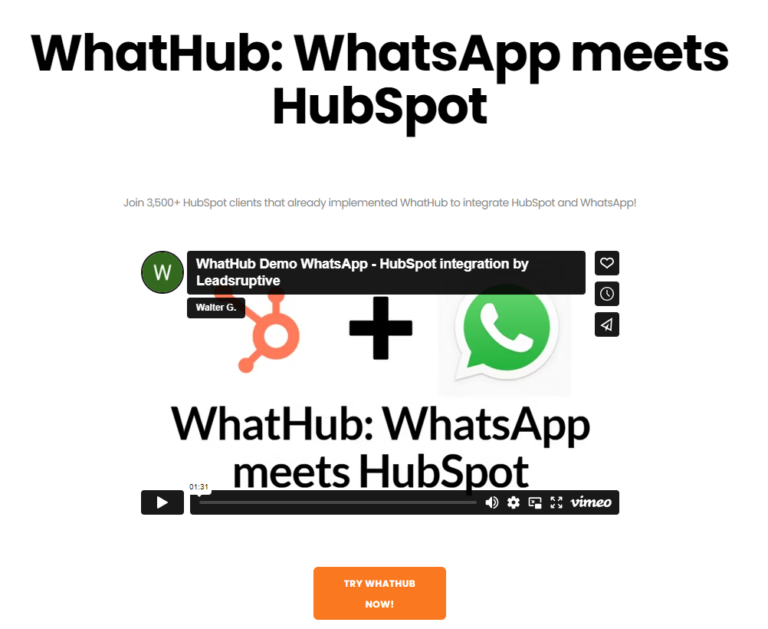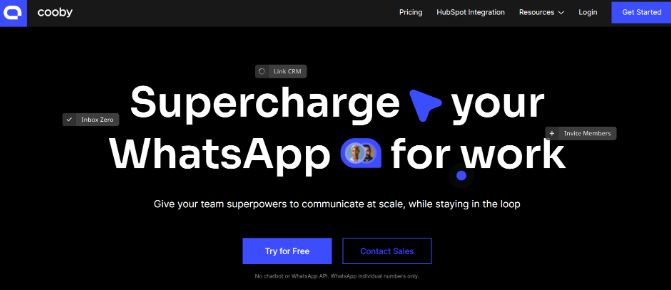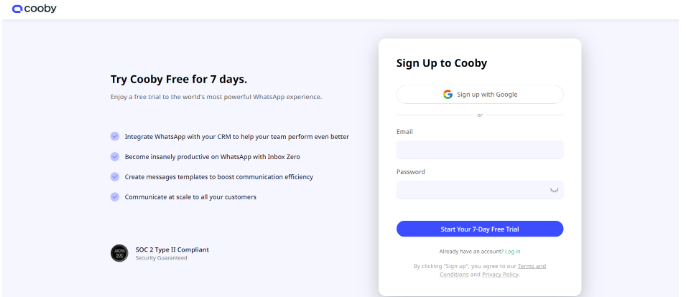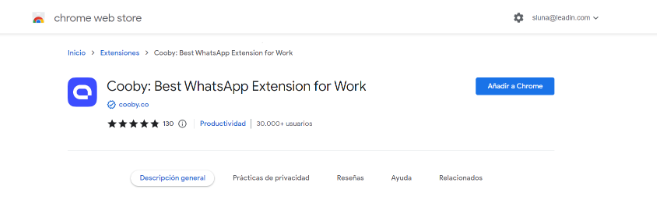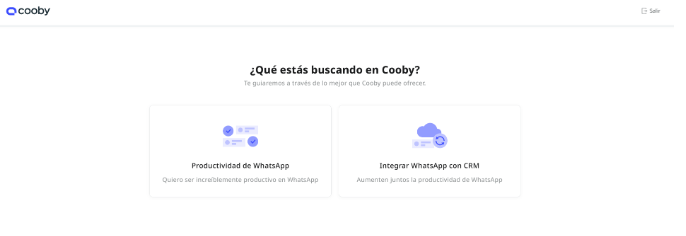WhatsApp es una aplicación de mensajería instantánea que llegó a nuestras vidas allá por 2009. Es una herramienta de comunicación que utilizamos a diario, por esa razón cada vez más empresas deciden utilizarla para comunicarse con sus prospectos y clientes.
Si utilizas WhatsApp para comunicarte con tu buyer (o te lo estás planteando) este artículo es para ti: te enseñaremos qué tipo de integraciones son las más efectivas para conectar WhatsApp con HubSpot, la herramienta CRM líder del mercado.
Hemos probado decenas de integraciones y sabemos cuáles son las más efectivas (y cuáles no). Si quieres evitar tiempo probando entre diferentes integraciones aquí te contamos cuáles son las más adecuadas para tener toda la trazabilidad de tus contactos volcada en HubSpot.
Índice de contenidos
Las integraciones más recomendables que debes tener si quieres usar WhatsApp con HubSpot
En estos meses hemos estado testeando diversas integraciones de WhatsApp hacia HubSpot y, de momento, nos quedamos con dos: Cooby y WhatHub.
La razón es muy sencilla: han sido las únicas que permiten obtener una trazabilidad completa de las comunicaciones realizadas con los usuarios y sin errores.
Pero, ¿qué queremos decir con esto?
La respuesta es fácil: ambas aseguran que la conversación realizada con tus contactos quede guardada en la ficha de contacto en HubSpot.
Una ficha de contacto en HubSpot es aquel lugar en el que queda plasmado qué acciones comunicativas se han realizado con un contacto.
Por tanto, estarás de acuerdo con nosotros que es indispensable que todos los miembros de la organización puedan conocer de forma rápida (y sin intermediarios) qué comunicaciones (llamadas, reuniones, emails, etc.) se ha realizado con una persona.
De esta manera, cuando nos comunicamos con un prospecto podemos personalizar nuestros mensajes y establecer conversaciones acordes con la situación real puesto que contamos con un histórico.
Si quieres conocer con lujo de detalles cómo extraer información clave de tus prospectos en HubSpot no dudes en echar un vistazo a nuestra plataforma de videos Podia. Puedes hacerlo pinchando aquí.
Así pues, en las líneas siguientes hablaremos de cómo realizar las integraciones de Cooby y WhatHub así como también comentaremos algunas cosas que debes tener en cuenta a la hora de utilizarlas. ¿Comenzamos?
Guía para integrar eficientemente WhatHub en HubSpot
WhatHub es una integración de pago desarrollada por terceros, es decir, no es una aplicación nativa de HubSpot.
La integración ofrece un trial gratuito de 30 días, por lo que, en ese tiempo, puedes ver su funcionamiento y decidir, una vez pasado el plazo, si deseáis contar con ella para comunicaros con vuestros prospectos vía WhatsApp.
Así pues, si quieres integrar de forma fácil WhatHub continúa leyendo: vamos a explicar cómo instalarla paso a paso:
1. Primero de todo, debes acudir a la página oficial de WhatHub, puedes aprovechar para ver el video que tienen en la cabecera: así puedes hacerte una idea de su funcionamiento:
2. A continuación, clica en el botón naranja, donde pone Try WhatHub y rellena los datos que solicita el formulario. A partir de este momento tendrás acceso al trial gratuito de 30 días:
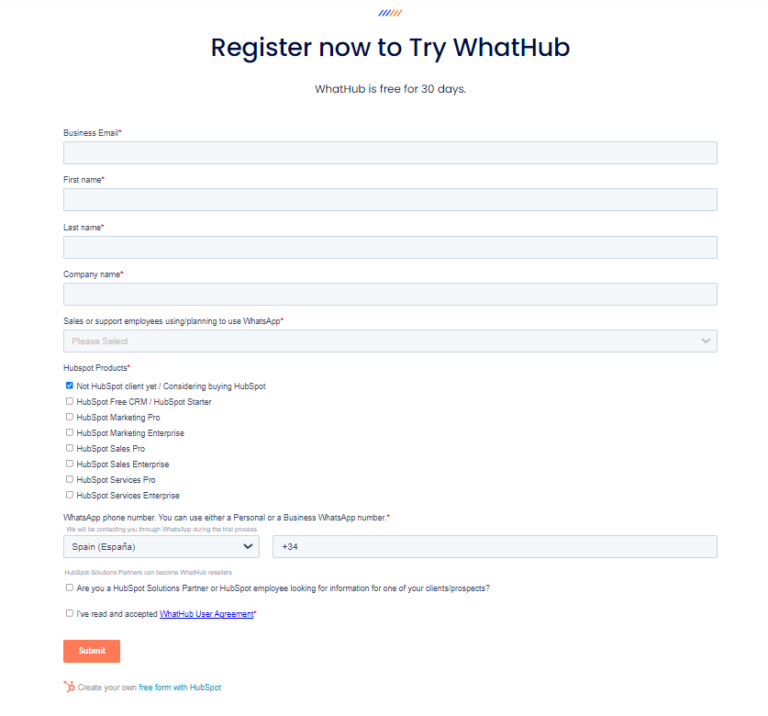
3. Una vez rellenado el formulario, te llegará un correo electrónico a la dirección que has puesto. Ábrelo y clica en el botón que dice “In order to install WhatHub please click here”.
4. El botón te llevará a tu página de HubSpot. A continuación, deberás de elegir la cuenta de HubSpot a la que quieres vincular la integración. Selecciona la cuenta y clica en Elegir cuenta:
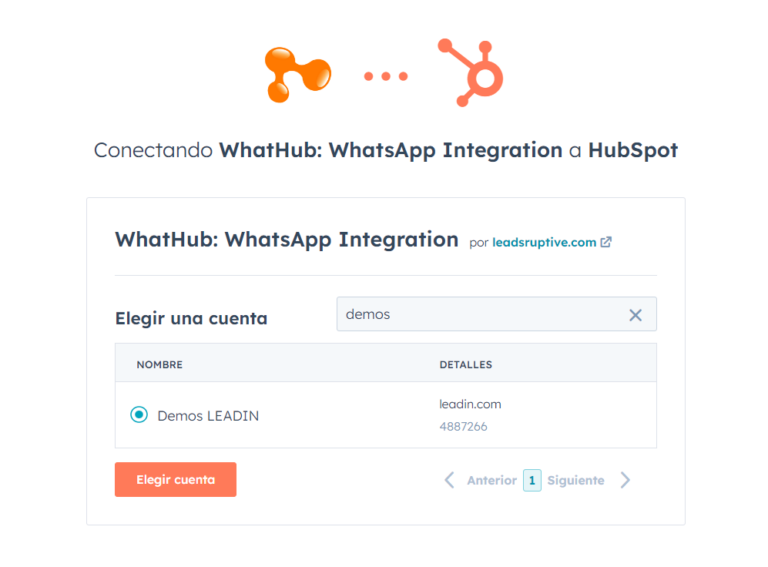
5. Una vez elegida, te llevará a otra pantalla en la que os darán la bienvenida. Ahora es momento de instalar el plugin de WhatHub en el explorador de Google Chrome. El plugin se llama “WhatHub – Wapp + HubSpot (stable release)”. Para realizar la instalación, puedes pinchar en “Click Here” qué os aparecerá en la pantalla en HubSpot o, simplemente, clicar en este enlace.
6. Una vez instalada, acudimos a WhatsApp Web en nuestro ordenador. Seguidamente, te aparecerá una ventana en la que os solicitará un número de teléfono (recuerda añadir el prefijo +34). Al incluirlo, verás la interfaz de WhatsApp Web un poco diferente. Como ves en la imagen, justo arriba a la izquierda verás que ahora luce así:
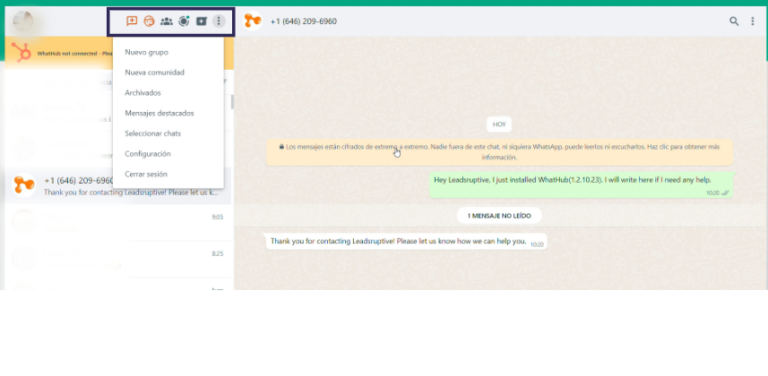
¡Y listo! Ya tienes la instalación realizada.
Por cierto, si te resulta más cómodo seguir el paso a paso en formato vídeo, acude a nuestra plataforma de vídeos Podia cómodamente desde aquí. El video se llama “Cómo funciona la integración de WhatsApp con WhatHub”
WhatHub al descubierto: consejos y trucos para un uso eficiente
Si has llegado hasta aquí es porque ya has integrado de manera correcta WhatHub a HubSpot y deseas ponerlo en marcha.
¿Te encuentras en esa situación?
Déjanos decirte que estás en el sitio correcto.
Una vez has completado la instalación de la integración, es momento de ponerla en funcionamiento.
Abre WhatsApp Web y echa un vistazo a tus conversaciones.
Puede ser que algunos de tus contactos tengan el icono de HubSpot justo encima del nombre, como ves aquí:
Esto quiere decir que tienes en la actualidad esa persona registrada en tu CRM de HubSpot. Y te preguntarás, ¿y esto cómo lo sabe?
Es posible porque ambas herramientas hacen un mapeo entre los números de teléfono que tienes en HubSpot y los coteja con tus contactos de WhatsApp.
Por tanto, cuando te comuniques con esta persona tienes la seguridad de que la conversación sí que va a quedar reflejada en la ficha de contacto.
Verás que los mensajes que interactuéis se vuelcan en HubSpot como una Nota, como te mostramos en este ejemplo:
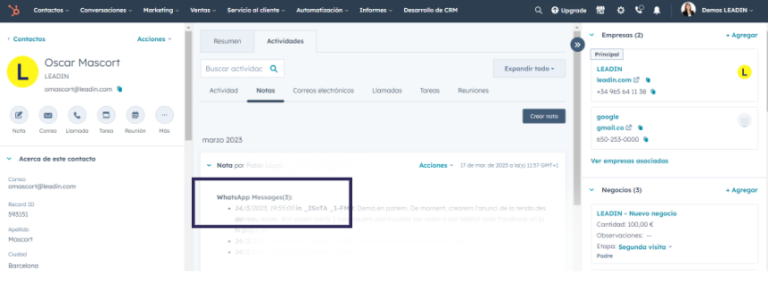
Si, por el contrario, no tienes a ese usuario registrado como contacto en HubSpot pero te interesaría incluirlo en tu CRM, puedes hacerlo cómodamente desde WhatsApp Web. Basta con clicar en la imagen del contacto y pinchar en Create/Link in HubSpot y se te abrirá la siguiente ventana en la que tendrás que completar los datos del contacto:
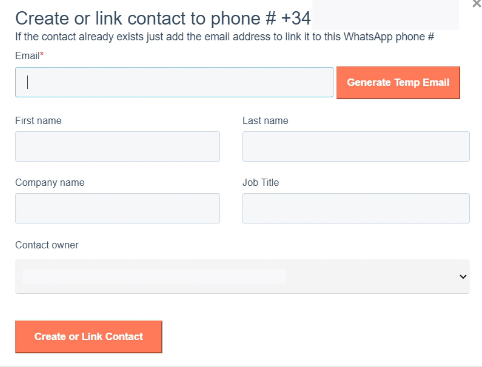
Es importante que tengas en cuenta que el flujo de las conversaciones de WhatsApp Web a HubSpot no se plasma de manera automática: existe un delay que va desde 10 minutos hasta 1 hora desde que se envía o se recibe el primer mensaje. Aunque si bien es cierto que este impasse de tiempo se puede configurar.
Así mismo, otro apunte que puede ser interesante que sepas es que la integración sólo te asegura el volcado de texto: no se volcarán ni audios, ni imágenes ni documentos, ni gifs, ni iconos, ni stickers, al menos, de momento.
No obstante, una manera de “solventarlo” es editando la nota directamente en el CRM. Así puedes incluir documentación o imágenes de forma manual dentro de esa “conversación”.
Por otra parte, ten en cuenta que la conversación únicamente se volcará en la ficha del contacto si abres WhatsApp Web con la integración incluida.
Y te preguntarás, ¿pero puedo chatear con un contacto desde WhatsApp Móvil con la seguridad de que la conversación se quedará guardada en HubSpot? Sí, puedes hacerlo sin problema, pero recuerda abrir como mínimo debes abrir una vez WhatsApp Web con la integración puesta, pues sólo así te aseguras de que la conversación quede guardada en HubSpot.
Una de las cosas que cabe destacar es que ten en cuenta que hay personas ahí fuera que no tienen WhatsApp. Si intentas comunicarte con un contacto que no forma parte de esta app te llegará un mensaje de error desde la propia aplicación similar a este: «el numero de telefono compartido a través de la dirección URL no es válido»
Estos son algunos de los consejos de uso que podemos darte sobre esta integración.
Recuerda que puedes visitar directamente la página web para obtener más información.
Guía para integrar eficientemente Cooby en HubSpot
Cooby, al igual que Whathub, es una integración de pago desarrollada por terceros, es decir, no es una aplicación nativa de HubSpot.
Cuenta con un trial gratuito de 7 días.
Si quieres saber cómo instalar Cooby en HubSpot sigue este paso a paso:
1. Primero de todo, debes entrar a la página de Cooby y clicar en Try for free:
2. Seguidamente, deberás completar los datos que te solicitan en el formulario para descargarte el trial gratuito de siete días:
3. A continuación, debes recibir un correo electrónico conforme el registro se ha realizado correctamente.
4. Seguidamente, debes descargarte la extensión de Cooby en tu navegador Google Chrome. Puedes buscar “Cooby” en la Chrome Web Store o clicar cómodamente aquí. Ahora pincha en Añadir a Chrome:
5. Ahora, una vez descargada la extensión, se te abrirá WhatsApp web y te aparecerán un par de opciones. Aquí debes clicar Integrar WhatsApp con CRM. Seguidamente, has de clicar en “omitir” (o selecciona las opciones que desees, sólo sirven para segmentar):
6. Seguidamente, pincha en HubSpot:
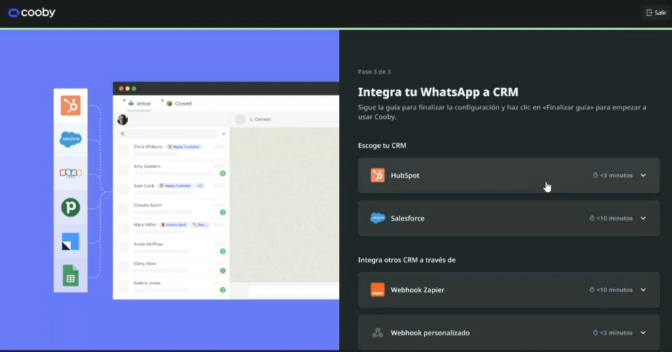
7. A continuación, pincha en Connect to HubSpot.
8. Ahora es momento de vincular Cooby con tu cuenta de HubSpot. Elige la cuenta y pincha en Vincular cuenta y, por último, clica en Conectar la aplicación:
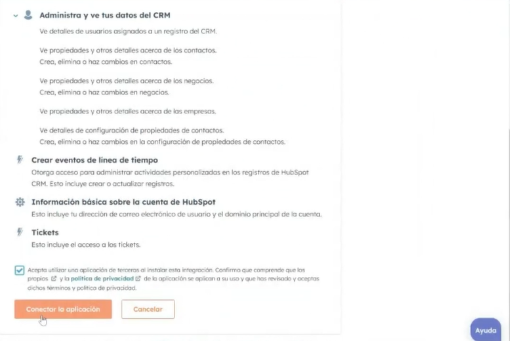
¡Y listo! Ya tienes integrado Cooby con HubSpot. Verás que la interfaz ahora luce así:
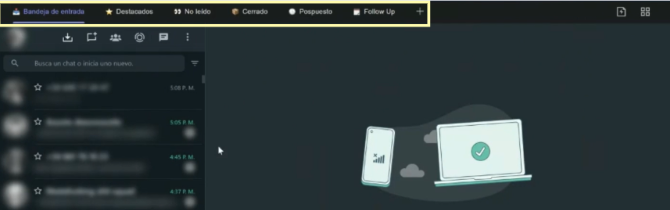
Si quieres saber cómo funciona, lee las siguientes líneas donde explicamos un sinfín de curiosidades sobre Cooby.
Cooby al descubierto: consejos y trucos para un uso eficiente
Si has llegado hasta aquí es porque ya has integrado de manera correcta Cooby a HubSpot y quieres ponerlo en marcha.
¿Te encuentras en esa situación?
Déjanos decirte que estás en el sitio correcto.
Una vez has completado la instalación de la integración, es momento de ponerla en funcionamiento.
Abre WhatsApp Web y echa un vistazo a tu nueva interfaz.
Verás que en el menú superior te aparecen las opciones: bandeja de entrada, destacados, no leído, cerrado, propuesta y follow up. Cooby te ofrece la opción de organizar tus conversaciones de esta manera.
Ahora elige una conversación cualquiera y verás que, en el cuadrante inferior derecho, te salta la siguiente ventana emergente:
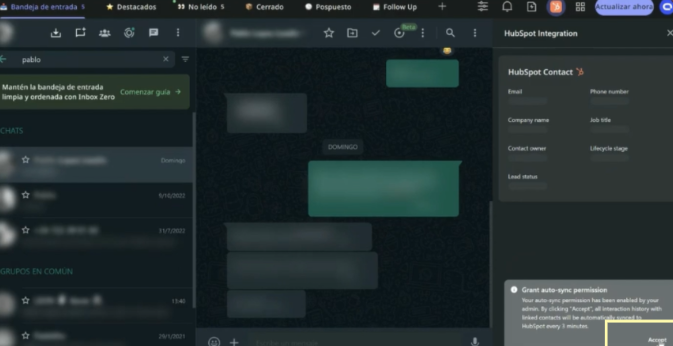
Y esto es muy importante. Cuando clicas en Aceptar quiere decir que, a partir de ese momento, será la hora en el que tus conversaciones se volcarán en el CRM de HubSpot. Eso sí, cada 3 minutos.Al igual que ocurre con WhatHub, cuando usas Cooby lo único que quedará reflejado en la ficha de contacto de HubSpot es el texto.
Hasta la fecha es la única información que se vuelca.
Aunque, si bien es cierto, que están trabajando en que se vuelquen imágenes y documentos.
La información quedará reflejada en la ficha de contacto de HubSpot así:
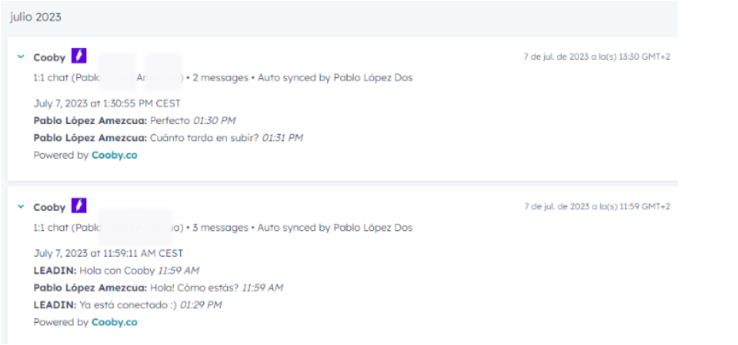
Como ves, hay diferente tipo de información: la fecha y la hora, el nombre del emisor del mensaje (y el mensaje) y el del receptor (y su respectivo mensaje).
Así mismo, una de las cosas positivas de Cooby es que tiene un chat de asistencia técnica muy resolutivo.
Si deseas más información sobre el funcionamiento de Cooby así como también el precio según licencias puedes clicar en este enlace o incluso, visitar su propia página web.
Por qué situar a WhatsApp como parte de tu estrategia de comunicación
Utilizar WhatsApp como parte de la estrategia de marketing puede resultar muy efectivo.
Eso sí, sólo recomendable para aquellos negocios o profesionales capaces de tener aglutinadas todas las acciones, comunicaciones, en definitiva, cualquier contacto que se haya realizado con los prospectos o clientes.
Si por el contrario, por infraestructura, no dispones de toda esa trazabilidad que comentamos, en lugar de facilitar y aportar al cliente un medio de comunicación más contigo, tu (o vuestro) posicionamiento está en peligro.
Y especificamos por qué.
A todos nos molesta que una empresa nos pida cosas (como documentos o información) que hemos aportado con anterioridad.
Si un prospecto (o cliente) interactúa con equipos diferentes de tu compañía el riesgo de emitir mensajes, repetidos o contradictorios, es más elevado. Por tanto, es más recomendable que centres tus esfuerzos comunicativos en aquellas herramientas que sí puedes tener controladas.
Otra realidad diferente es si cuentas con un CRM como HubSpot que sí te permita obtener toda esta trazabilidad.
En este caso, es recomendable que pienses de forma estratégica para qué quieres utilizar este canal de comunicación: ¿para informar sobre curiosidades? ¿como un canal de atención al cliente? ¿o, por el contrario, para realizar nurturización de prospectos? ¿o para todo a la vez?
Las respuestas a estas preguntas serán más fáciles de responder si tienes claro cuál es el objetivo de tu (o vuestro) negocio.
Por ejemplo, si tienes un ecommerce y el objetivo principal es aumentar un 10% las ventas en canales online en los próximos tres meses, quizá puedas usar WhatsApp para informar sobre las ofertas disponibles o para notificar sobre mejoras de tus productos o servicios, por ejemplo.
En cualquier caso, nuestra recomendación es que utilices WhatsApp de una manera estratégica acorde con los objetivos que deseáis lograr. Y nunca olvides que, como negocio, es mejor utilizar pocos canales de comunicación, pero dar una atención al cliente, personalizada y de calidad que usar muchos por el simple hecho de ofrecer “una opción más”.